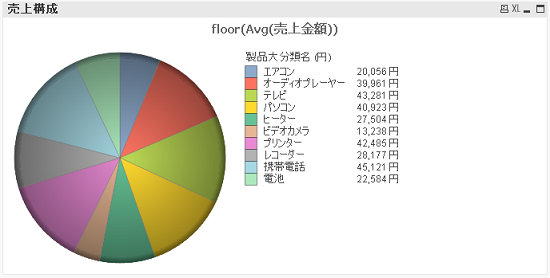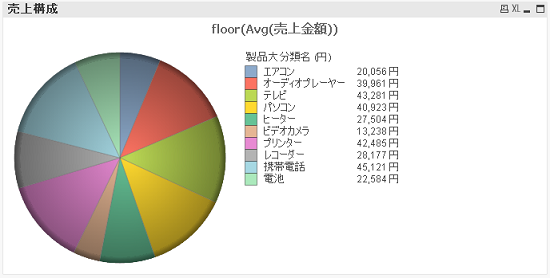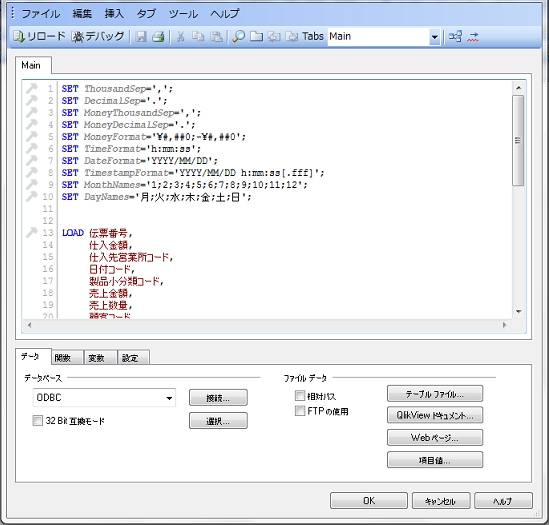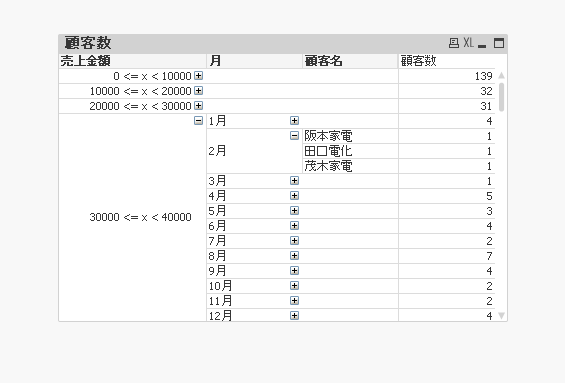目次
QlikView(クリックビュー)ではfloor関数を使用することで、値を任意の単位で切捨て表示にすることができます。
商品の価格を任意の単位で切捨て表示にしたいときなどに使用すると便利です。
1.QlikViewのfloor関数を使用して、値を任意の単位で切り捨て表示にする
- 【シートオブジェクトの追加】から、【チャート】ウィンドウを開きます。
1.1 基本設定
- 【ウインドウタイトル】に『売上構成』と入力します。
- 【チャートの種類】から【円グラフ】を選択します。
- 【次へ】ボタンを押下します。
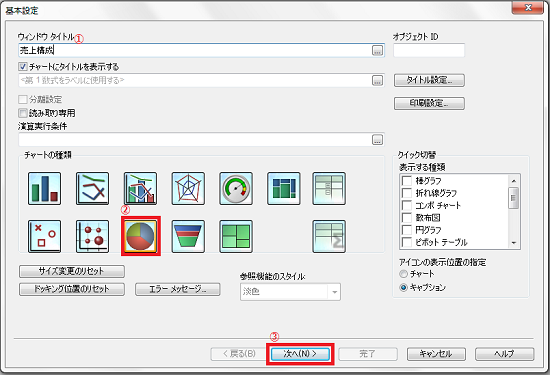
1.2 軸
- 【項目/グループ】から『製品大分類名』を選択し【追加】ボタンを押下します。
- 【軸項目】に『製品大分類名』が表示されたことを確認して【次へ】ボタンを押下します。
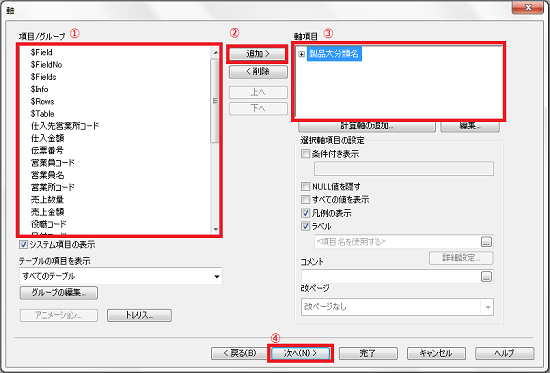
1.3 数式の編集
- 入力欄に『Avg(売上金額)』と入力します。【OK】ボタンを押下します。
- 【数式の編集】から【数式】タブに移動したら、【次へ】ボタンを3回押下し、【プレゼンテーション】タブに移動します。
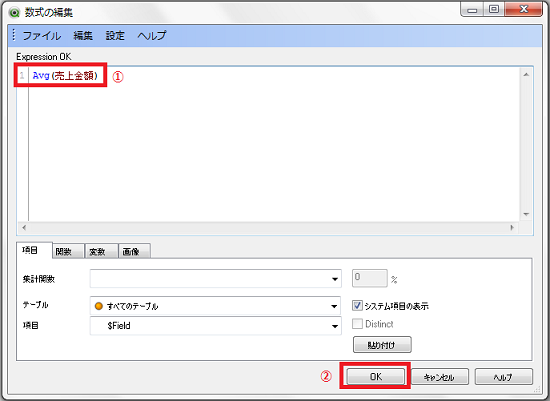
1.4凡例表示の設定
- 凡例の【凡例に数値を表示】にチェックを入れます。
- 数値書式を設定するために、【次へ】ボタンを2回押下し、【数値書式】タブに移動します。
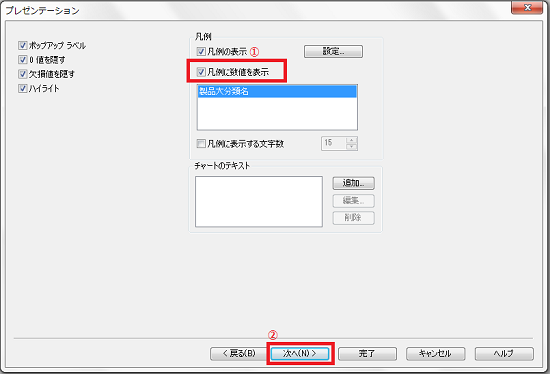
1.5 数値書式の設定
- 『数式設定値』の選択を『数値』に変更します。
- 単位の入力欄に『円』と入力します。【完了】ボタンを押下します。
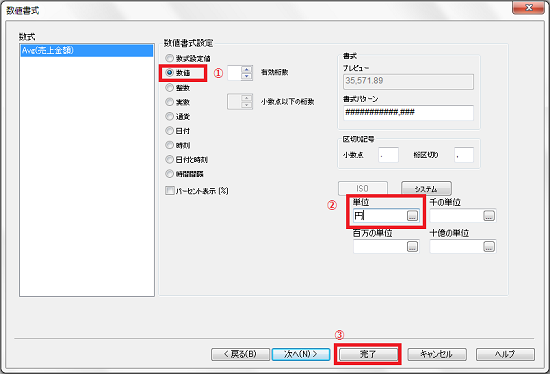
以上の作業で円グラフが作成されていることが確認できます。
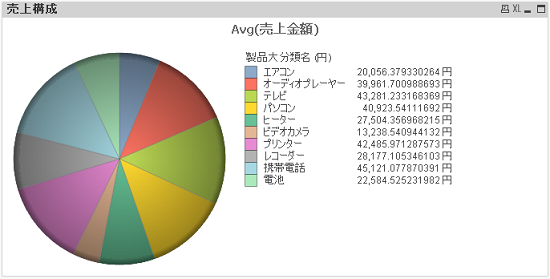
現在、売上金額が小数第9位まで表示されており、見づらくなっています。
floor関数を使って、小数点以下切捨て表示にし、チャートを見やすくしましょう。
2. チャートの編集
2.1 数式の編集
- 入力欄にfloor関数を追加します。構文は以下のようになります。
=floor(Avg(売上金額)) - 【OK】ボタンを押下します。
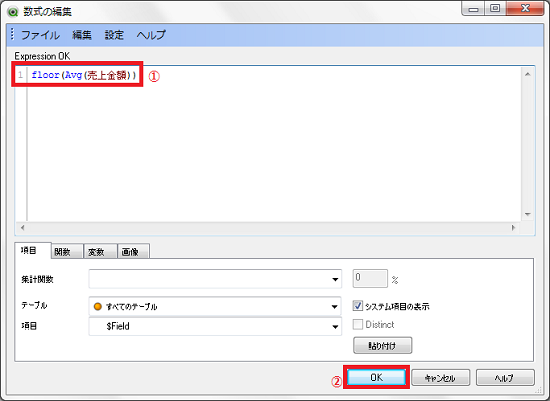
以上の作業で円グラフの小数以下切捨て表示になっていることが確認できます。